如何高效清理笔记本灰尘:保持爱机性能的小秘诀
在快节奏的数字时代,笔记本电脑已成为我们工作、学习和娱乐不可或缺的伙伴。然而,随着时间的推移,这位忠实伙伴的内部可能会悄悄积累起一层灰尘,这不仅影响其美观,更重要的是,会严重阻碍散热,导致性能下降,甚至引发硬件故障。今天,就让我们深入探讨如何清理笔记本灰尘,让你的爱机重焕新生。
一、准备阶段:工欲善其事,必先利其器
在动手之前,准备工作至关重要。① 工具准备:你需要一套精密螺丝刀(最好与笔记本品牌匹配的套装)、气罐(压缩空气)、软毛刷(如防静电刷)、无尘布或微纤维布,以及可能用到的导热硅脂(用于CPU和GPU更换散热膏)。② 环境选择:找一个干净、无尘且通风良好的地方进行操作,避免灰尘二次污染。③ 断电保护:确保笔记本完全关机并拔掉所有外接电源及电池(如果可拆卸)。
二、拆解外壳:细致入微,步步为营
拆解是清理灰尘的关键步骤,需谨慎操作。① 查找拆解指南:不同型号的笔记本拆解方式不同,事先查阅官方或专业网站的拆解教程。② 逐步拆卸:从底部螺丝开始,逐一记录螺丝位置和大小,以免混淆或丢失。③ 小心连接线:断开主板与外壳间的连接线时,轻拔轻插,避免损坏。
三、深度清洁:吹、刷、擦,一尘不染
进入内部清洁环节,细致清理是关键。① 吹气除尘:使用气罐对着风扇进风口和散热片吹气,去除大部分松散的灰尘。② 软毛刷清扫:对于顽固灰尘,利用软毛刷轻轻刷除,注意避免刷到电子元件。③ 擦拭表面:用无尘布轻轻擦拭主板、内存条等部件表面,去除指纹和油渍。
四、检查与维护:细节决定成败
清理之余,别忘了这些额外维护。① 检查散热膏:若CPU和GPU上的散热膏干涸,需清除旧膏,均匀涂抹新膏。② 风扇检查:观察风扇叶片是否完好,轴承是否顺畅,必要时可更换风扇。③ 连接检查:重新组装前,确认所有连接线和接口都已正确对接。
五、重装与测试:完美复位,性能回归
收尾阶段,确保一切恢复如初。① 按序重装:逆向操作拆解步骤,逐一装回部件,拧紧螺丝。② 开机测试:连接电源开机,检查系统是否稳定,运行硬件检测软件验证性能提升。③ 后续关注:清理后初期,留意笔记本运行温度及噪音情况,确保清理有效。
通过步骤,你的笔记本应该已经焕然一新,散热效率大幅提升,性能表现也更加稳定。记住,定期清理笔记本灰尘,是延长其使用寿命、保持最佳性能的重要措施之一。在这个数字时代,让我们用心呵护每一台陪伴我们的电子伙伴,让它们成为我们高效生活的得力助手。


